Videokonferenční zařízení Cisco jsou konstruována tak, aby pomáhala týmům spolupracovat a vytvářet společně v reálném čase, bez ohledu na vzdálenost. Pokud je tato možnost povolena prostřednictvím videokonferencí, umožňuje uživatelům zobrazit každý videostream ze schůzky v různých rozvrženích. Ukážeme vám, co můžete očekávat při účasti na schůzkách ze zařízení řady Board, Desk, Room a videokonferenčních zařízení Immersive Telepresence.
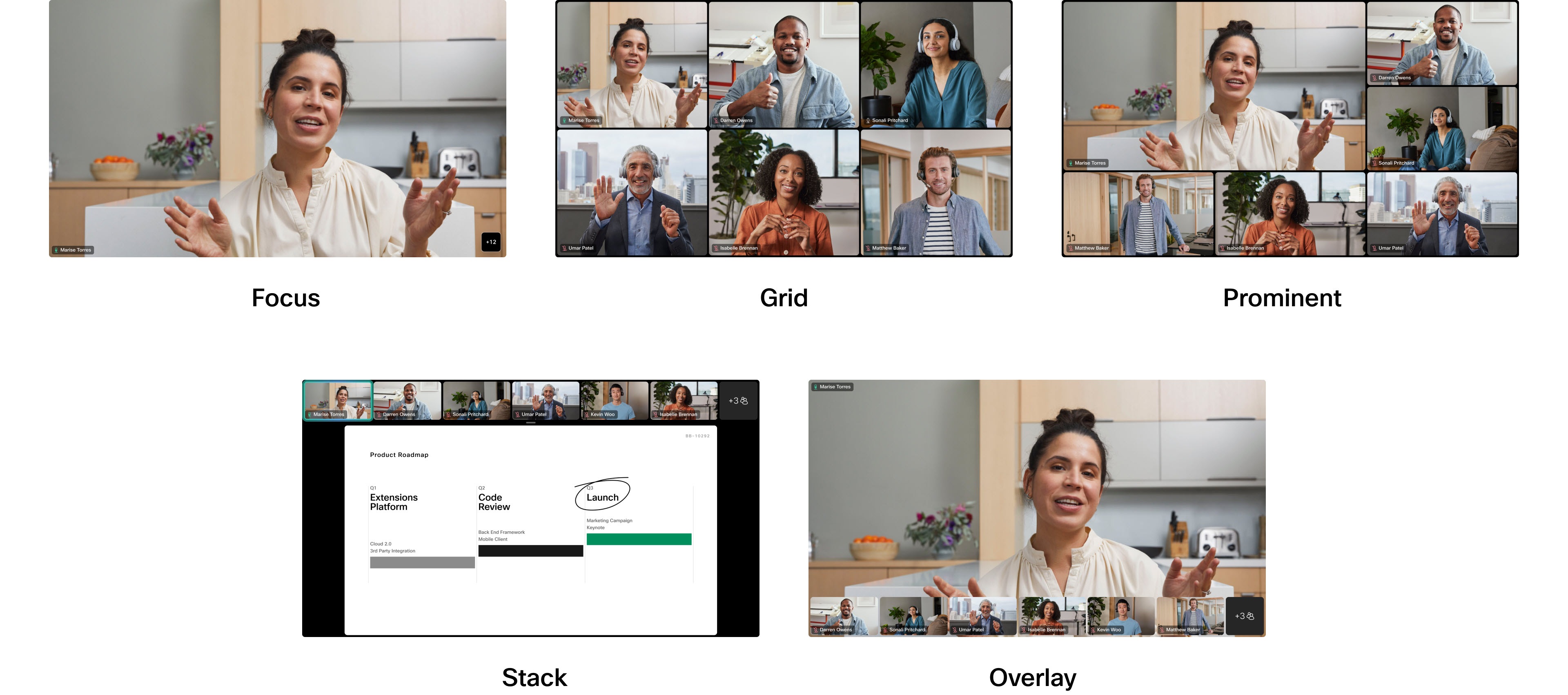
Výběrem jedné z možností rozvržení můžete zvolit, jak se budou během schůzky zobrazovat videostreamy. Způsob zobrazení závisí na vašem zařízení a počtu obrazovek v nastavení. Rozvržení se také změní, když někdo sdílí obsah na schůzce.
Tento článek popisuje, jak se rozvržení zobrazí podle počtu obrazovek ve vašem nastavení a zda je obsah sdílen či nikoli.
Když zavoláte na schůzku Webex ze zařízení Cisco, na dotykovém ovladači nebo na integrované dotykové obrazovce se zobrazí tlačítko rozvržení. Klepnutím na něj se otevře nabídka a vy můžete vybrat různé rozvržení.
Čtěte víceTento článek obsahuje popisy toho, jak každé rozvržení vypadá ve výchozím nastavení a kdy je pro vás každé rozvržení dostupné. V nabídce Rozvržení můžete povolit a zakázat dvě funkce, které mohou vylepšit vzhled vybraného rozvržení a optimalizovat prostor obrazovky. Další informace naleznete v těchto článcích: Lidé se zaměřují na řady Board, Desk a Room a na schůzkách skrývají účastníky bez videa.
Níže se dozvíte, jak se každé rozvržení zobrazí na jedné obrazovce nastavení: pouze s účastníky a se sdíleným obsahem. To platí pro zařízení řady Board, Desk a Room.
Stejné rozvržení je také k dispozici během Cisco Webex Video Integrace pro volání Microsoft Teams, na jedné obrazovce.
Rozvržení jedné obrazovky – pouze účastníci
MřížkaToto rozvržení ukazuje mřížku až 5x5 účastníků. Mřížka je výchozí rozložení pro jednotlivé obrazovky. Zde je příklad mřížky pro sadu Room Kit:
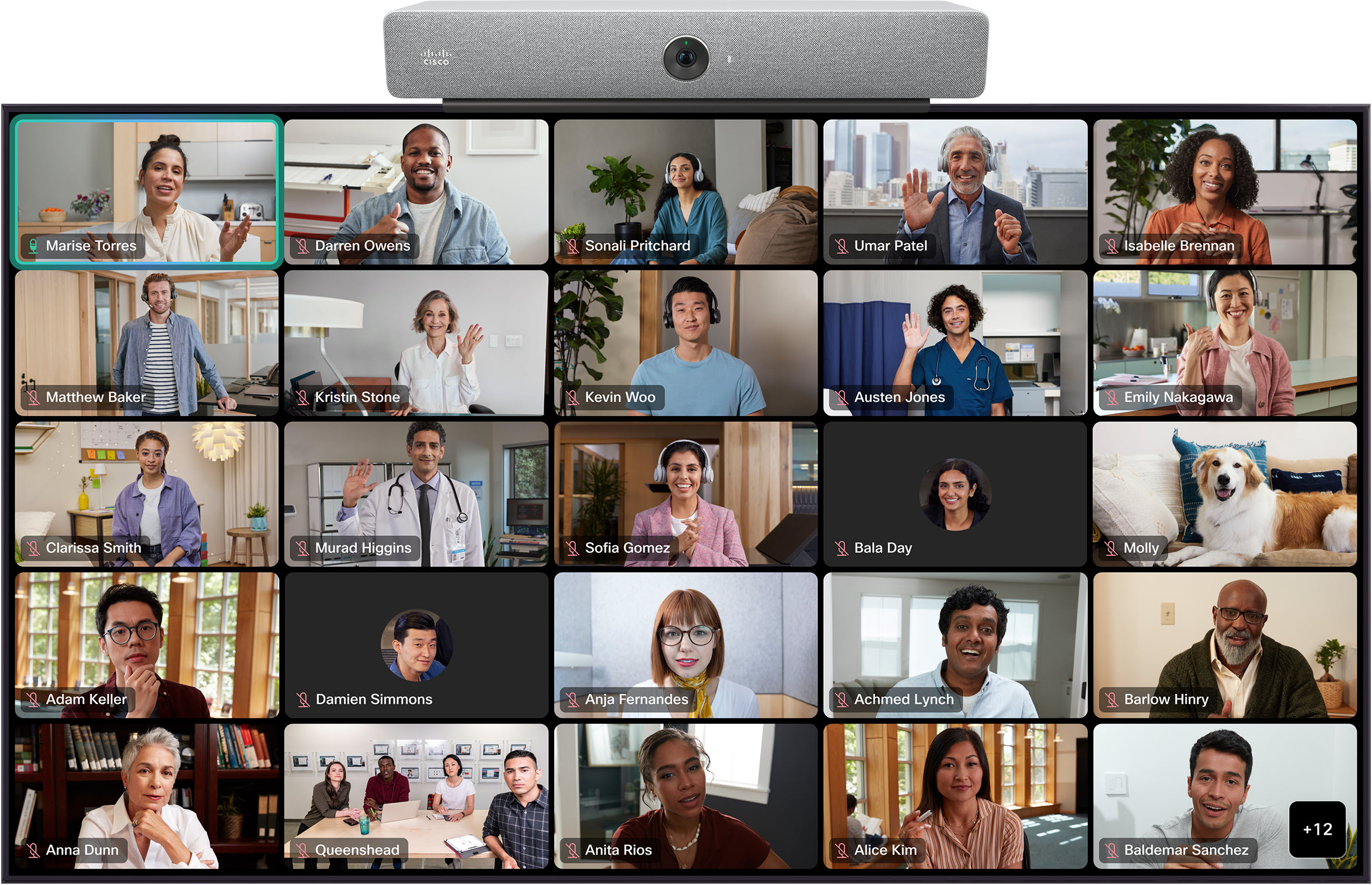
Pořadí miniatur účastníků je založeno na historii reproduktorů. Nejnovější aktivní reproduktory jsou viditelné.
|
Pokud používáte rozvržení mřížky a přepnete na uzavřené titulky, vaše rozvržení automaticky zobrazí maximálně 9 účastníků ve 3x3 mřížkách. |
Zaměření zobrazuje video aktivního řečníka na celou obrazovku a používá se při schůzkách mezi dvěma lidmi. Zde je příklad funkce Focus pro zařízení Board Pro:
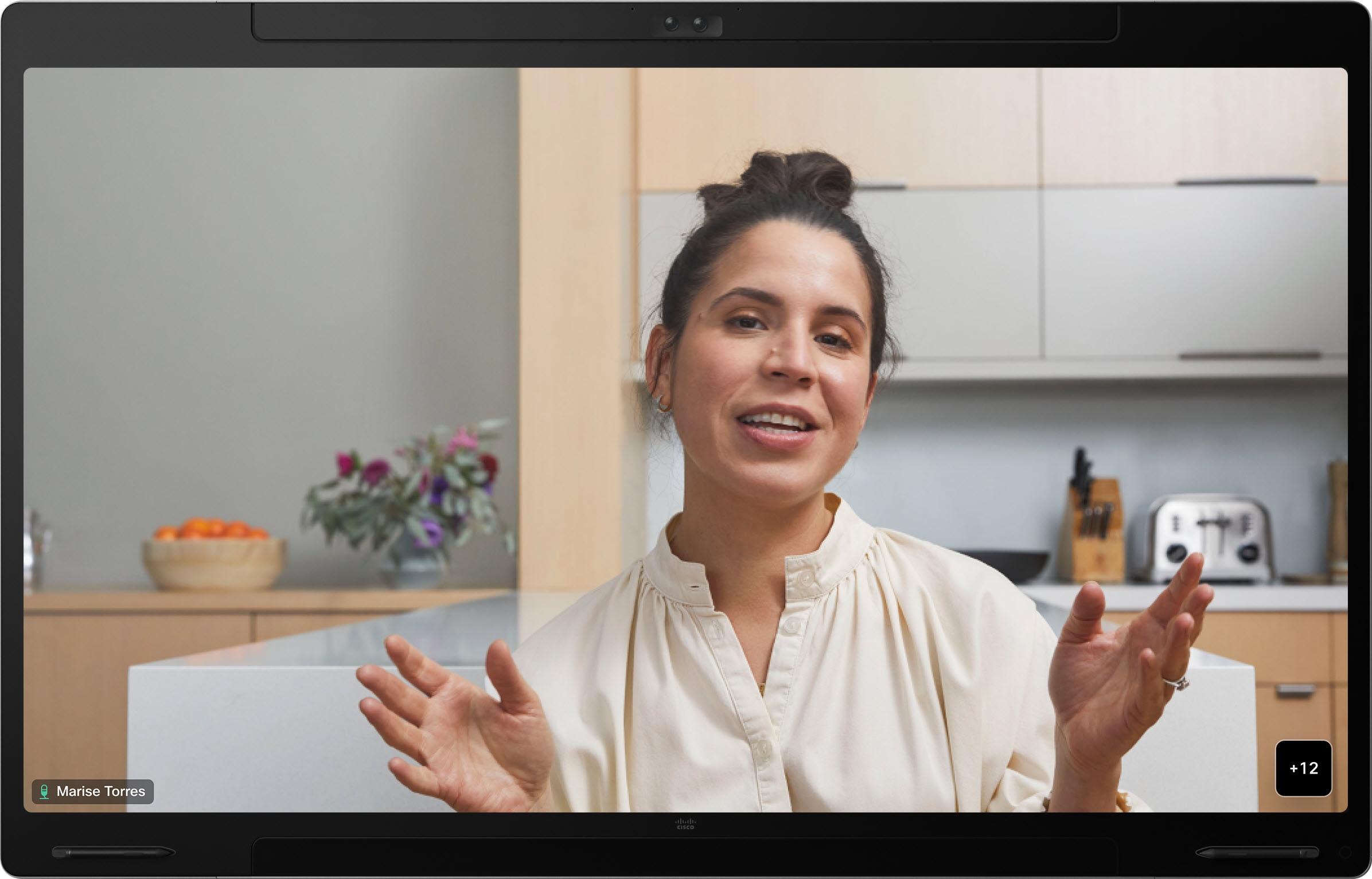
Stoh
V tomto rozvržení se nad aktivním reproduktorem objeví až 6 miniatur účastníků. Zde je příklad Stack pro Board Pro:
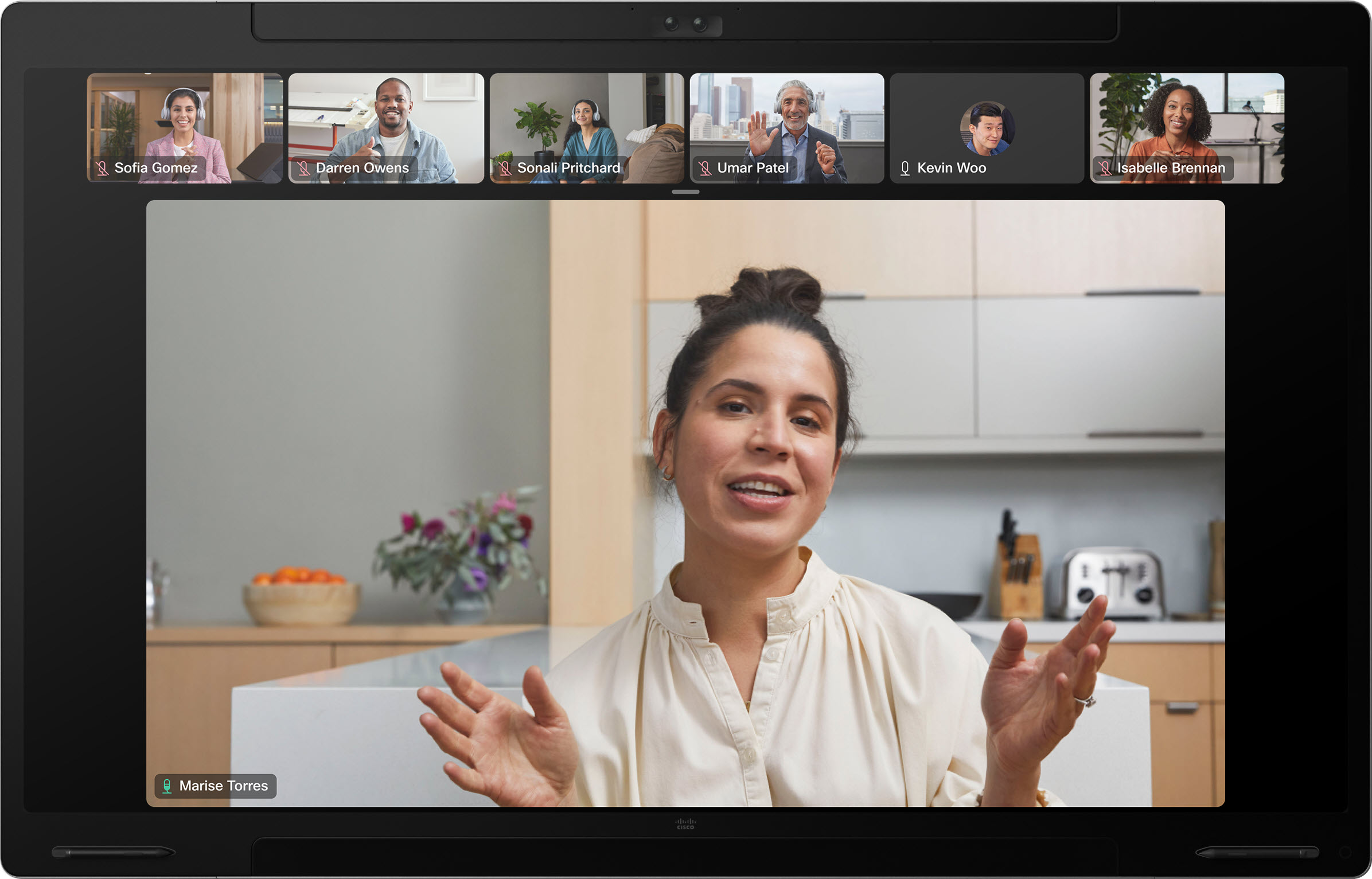
Aktivní reproduktor se dynamicky mění.
ProminentníProminentní zobrazuje aktivního řečníka v levé horní části obrazovky, ostatní účastníci se pohybovali v dolní části a vedle vpravo.
Zde je příklad funkce Prominent pro sadu místností:
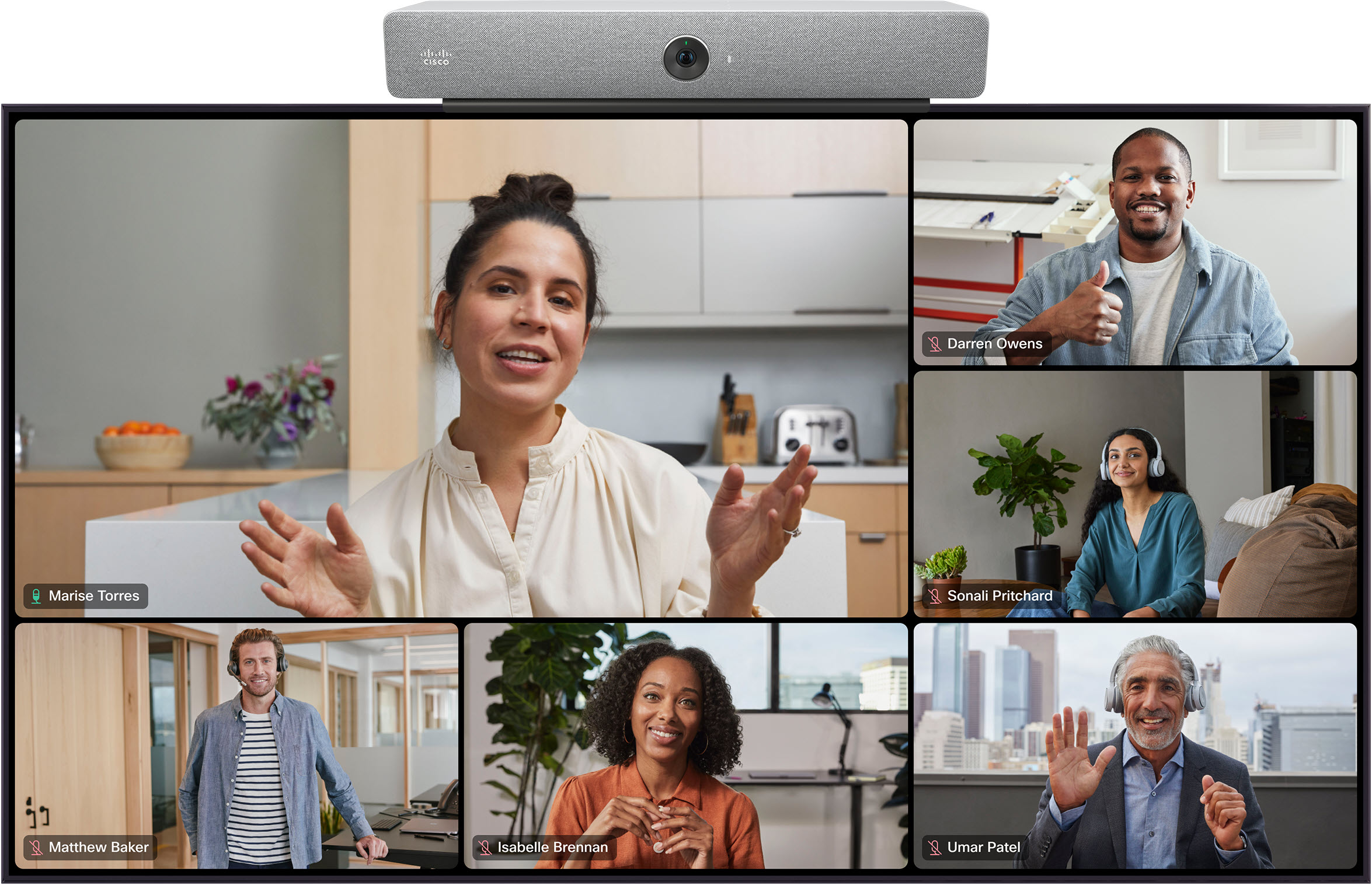
Rozvržení jedné obrazovky – sdílený obsah
StohV rozvržení zásobníku se obsah zobrazí na hlavní obrazovce s až 6 účastníky v miniaturách přes horní část. Zásobník je výchozí rozložení pro zařízení s jednou obrazovkou při sdílení obsahu. Zde je příklad Stack pro Board Pro:
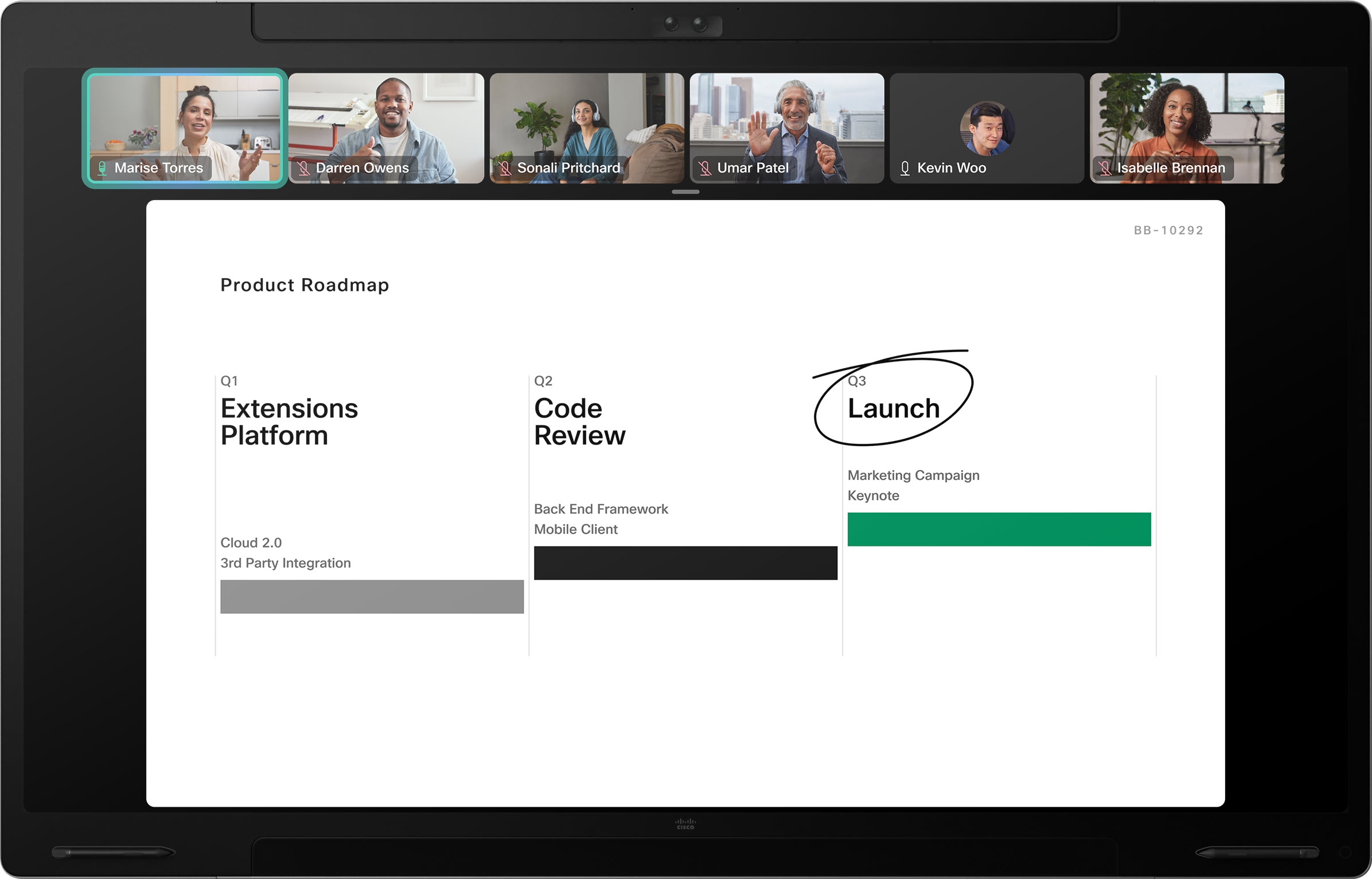
Zaměření
Zaměření zobrazuje pouze obsah a na obrazovce se nezobrazí žádní účastníci. Zde je příklad Zaměření pro sadu Room Kit:
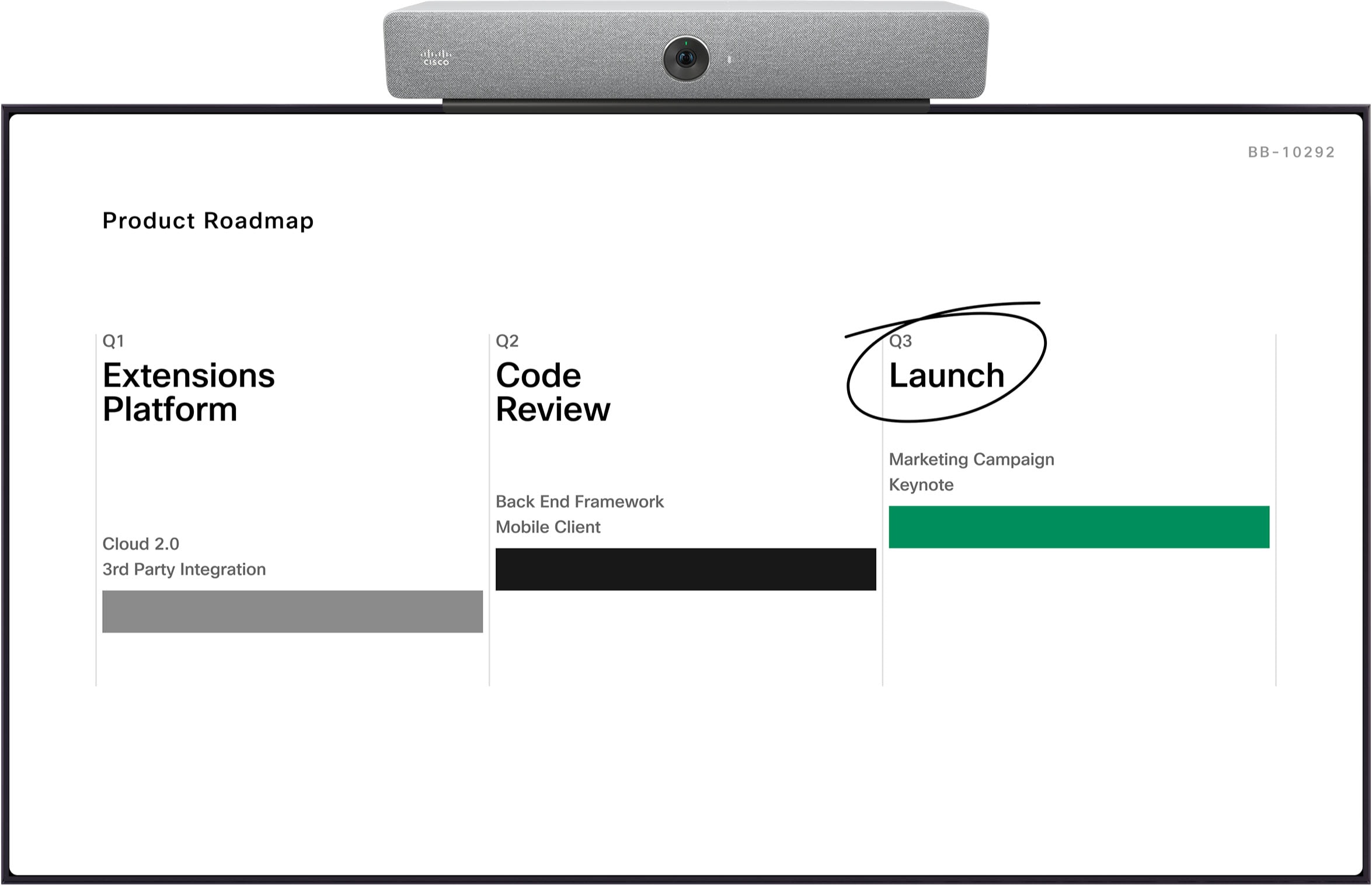
Pokud někdo začne sdílet obsah, vaše zařízení se automaticky přepne na zásobník, což je výchozí rozvržení pro schůzky se sdíleným obsahem. Stále můžete přepnout na jiné rozvržení, které pak zobrazí účastníky a obsah.
|
Jakmile vyberete jiné rozvržení obsahu sami, vaše zařízení se automaticky přepne do tohoto rozvržení místo zásobníku, příště někdo začne sdílet. |
Pokud obsah minimalizujete na miniaturu nebo se sdílení obsahu zastaví, účastníci se vrátí k poslednímu rozvržení, ve kterém se nacházeli.
PlovoucíPlovoucí zobrazuje pouze obsah a aktivní řečník. Ostatní účastníci se na obrazovce nezobrazují. Aktivní reproduktor „vznáší“ nad obsahem a na zařízení Desk nebo Board jej můžete přesunout na různá místa na obrazovce.
Zde je příklad funkce Floating for a Room Kit:
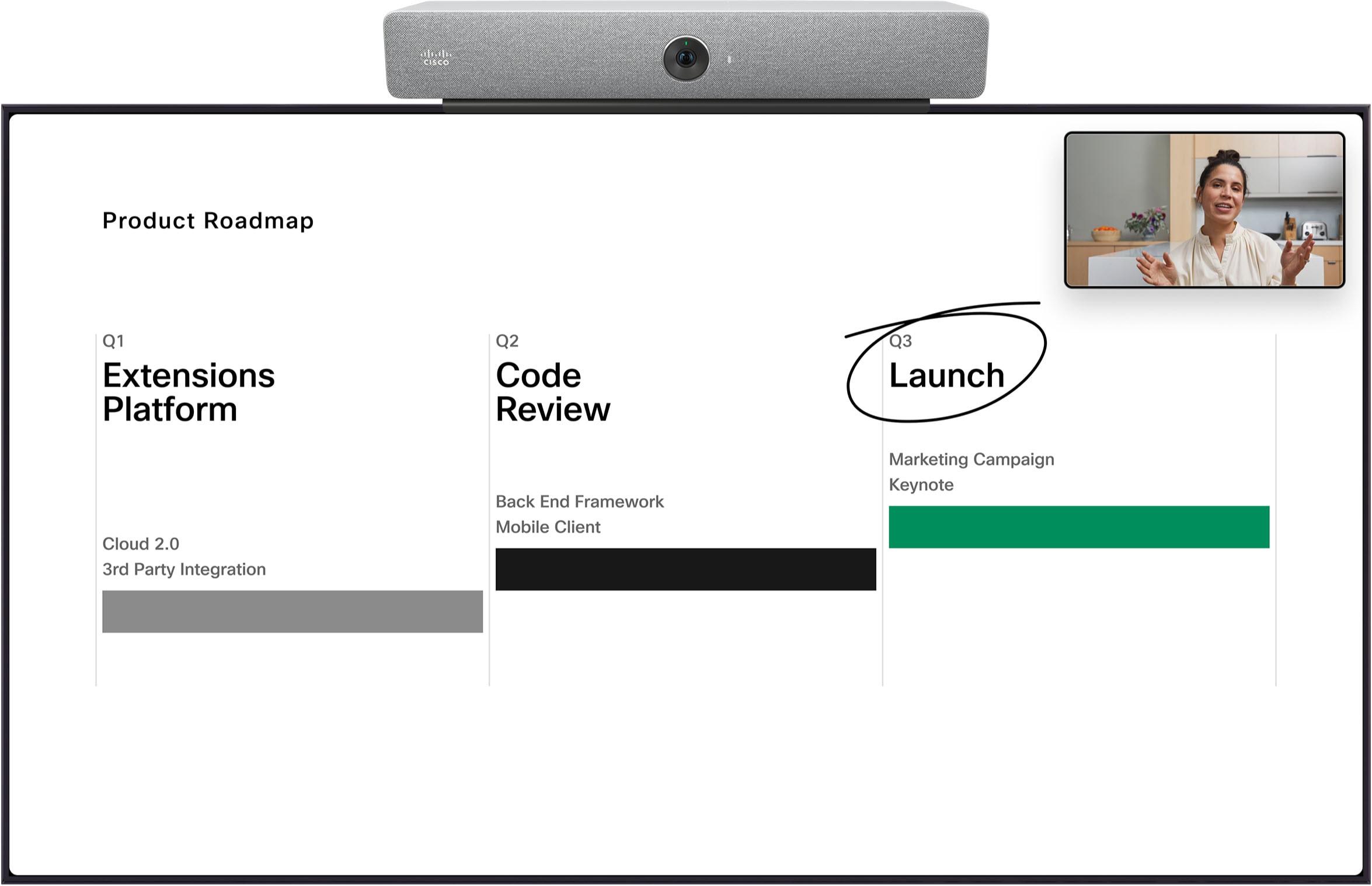
Vedle sebe
Rozvržení Vedle sebe je k dispozici pouze pro výběr na schůzkách, kde někdo sdílí obsah. Zobrazuje obsah na levé straně obrazovky a účastníky na pravé straně. V závislosti na zařízení a velikosti schůzky se mohou účastníci napravo objevit v rozvržení, které jste používali před spuštěním sdílení obsahu.
Zde je příklad funkce Side by Side pro Board Pro:
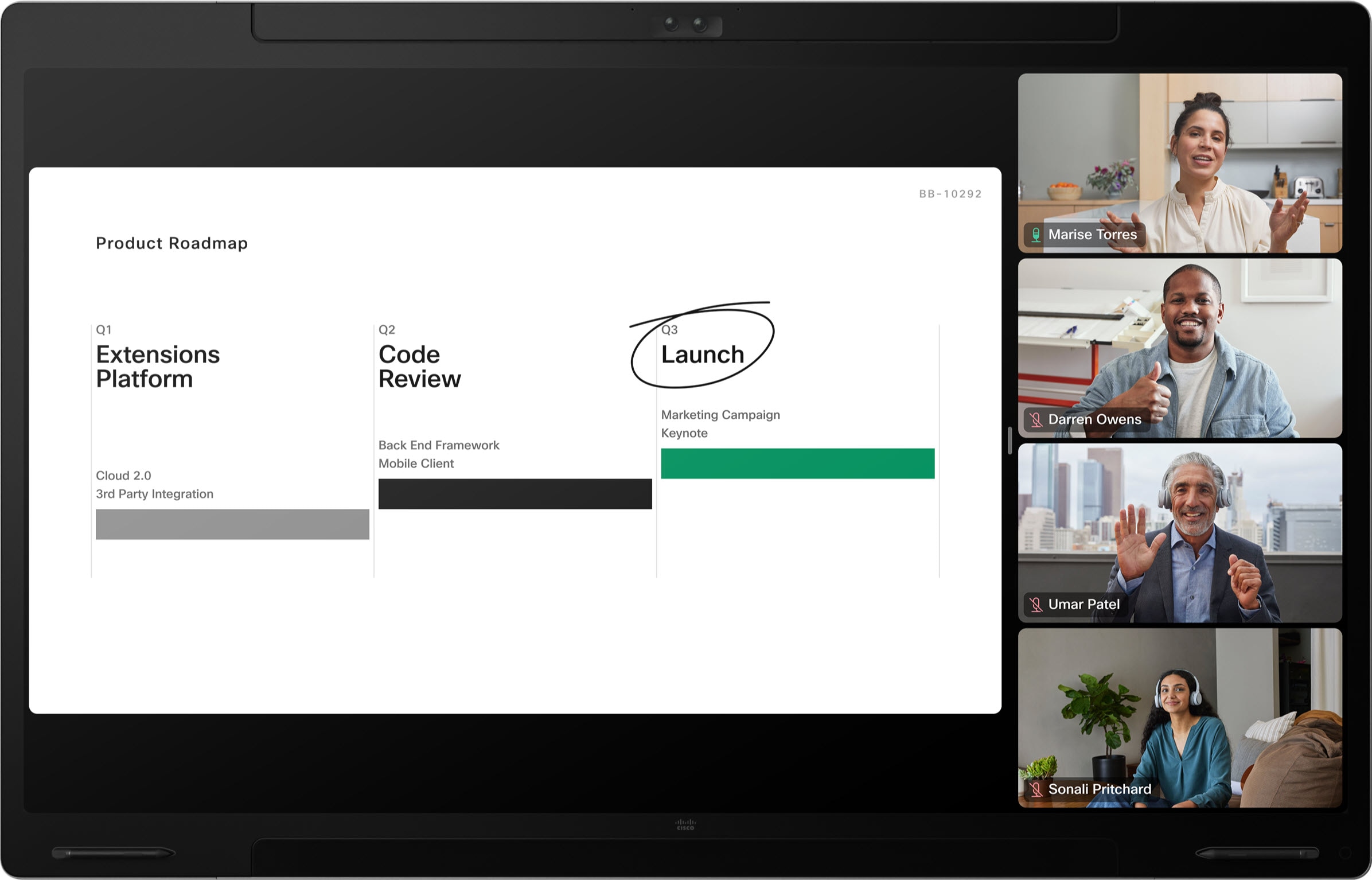
V závislosti na vašem zařízení a velikosti schůzky, ve které se nacházíte, může být k dispozici také funkce Prominent .Prominentní zobrazuje sdílený obsah v levé horní části obrazovky, přičemž účastníci se pohybovali v dolní části a vedle pravé strany.
Zde je příklad funkce Prominent pro sadu místností:
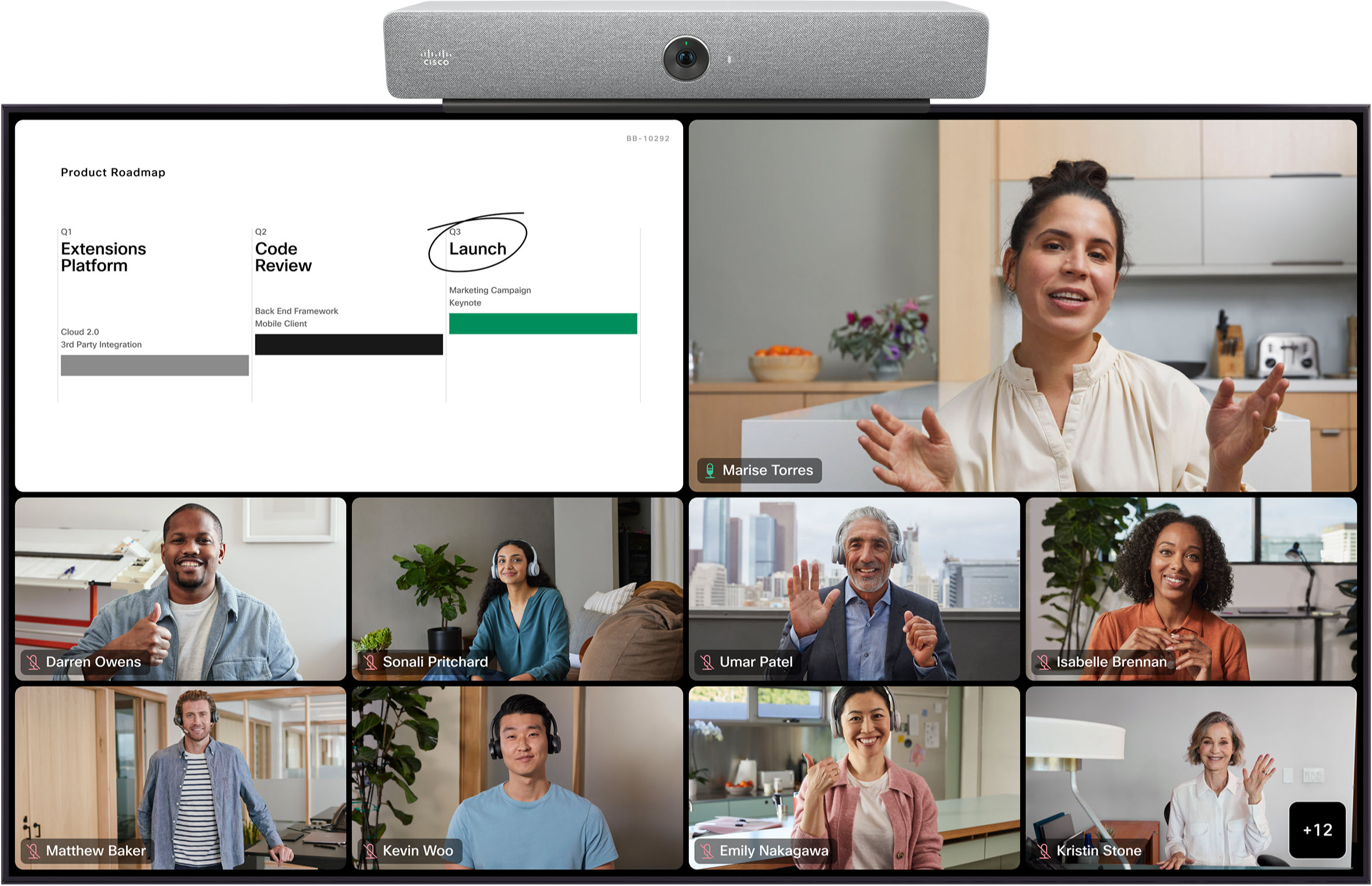
Níže můžete zjistit, jak se každé rozvržení zobrazí na zařízeních řady Room v nastavení s dvojitou obrazovkou.
Informace o rozvržení na externích zařízeních s dvojitou obrazovkou najdete na kartě Zařízení třetích stran .
Rozvržení se dvěma obrazovkami – pouze účastníci
MřížkaRozložení mřížky na zařízeních se dvěma obrazovkami zobrazuje mřížka až 12 účastníků na každé obrazovce. Mřížka je výchozí rozložení na zařízeních se dvěma obrazovkami.
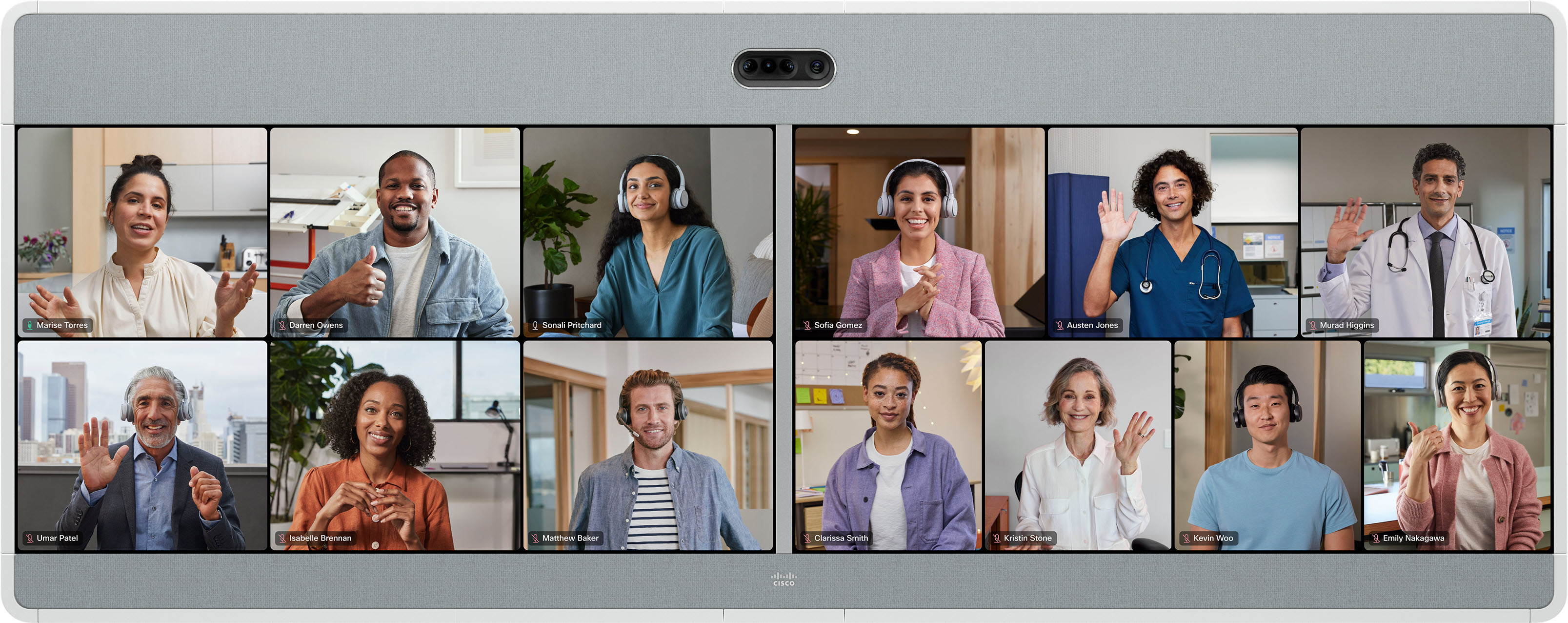
|
Pokud používáte rozvržení mřížky a přepnete na uzavřené titulky, na každé obrazovce se automaticky zobrazí maximálně 9 účastníků ve 3x3 mřížkách. |
V rozvržení Focus na zařízení se dvěma obrazovkami se zobrazí video na celou obrazovku dvou nejaktivnějších reproduktorů – na každé obrazovce jeden aktivní reproduktor. Aktivní reproduktory se mění dynamicky.
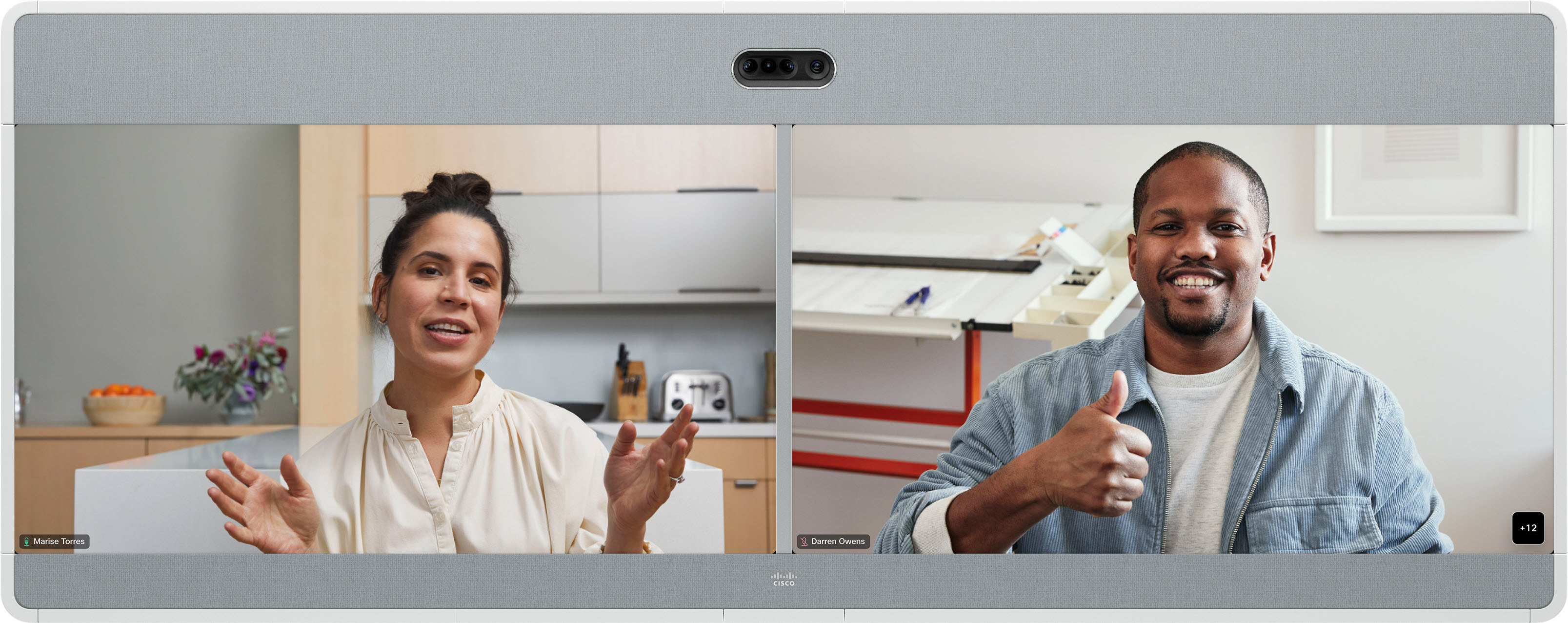
Miniatury
V tomto rozvržení se aktivní řečník zobrazí na celé obrazovce vlevo. V mřížce vpravo se zobrazí až 25 dalších účastníků.
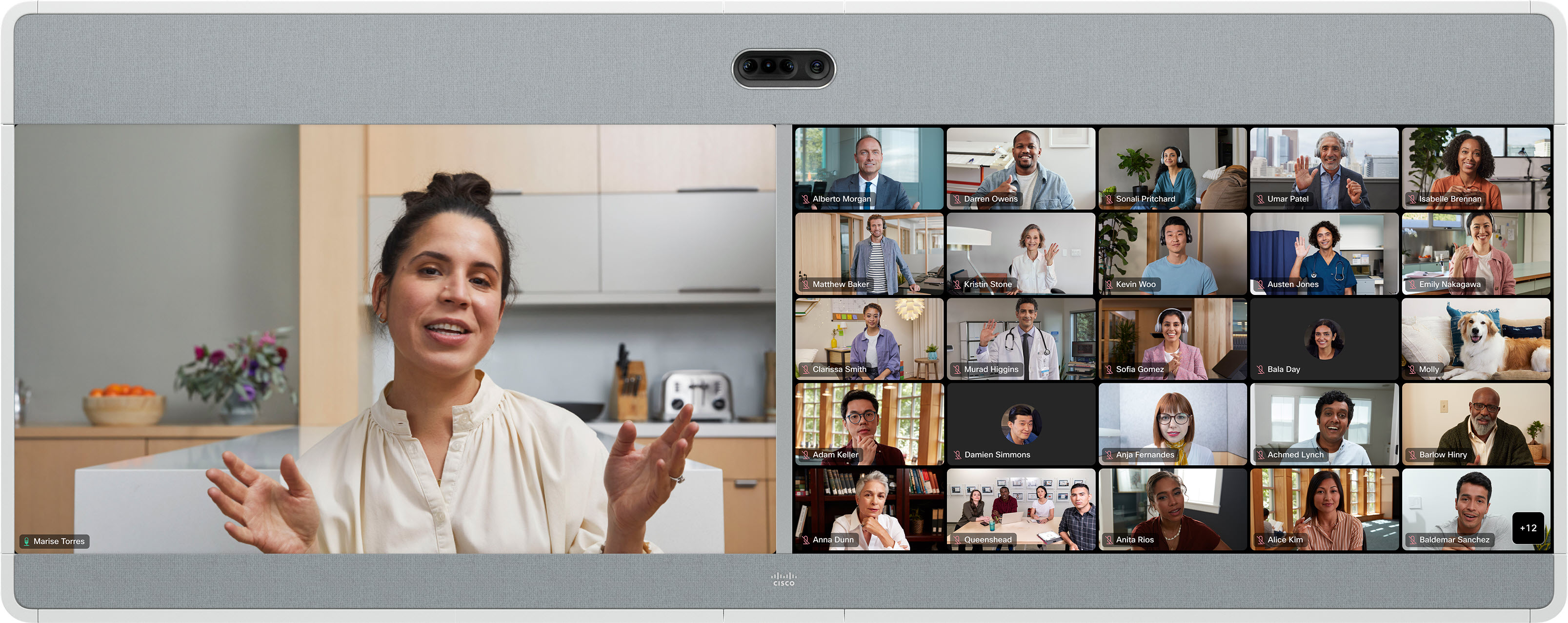
Aktivní reproduktor se dynamicky mění.
V rozvržení Prominentní se aktivní řečník zobrazí na pravé obrazovce a v závislosti na vašem zařízení až 25 dalších účastníků v mřížce na levé obrazovce. Aktivní reproduktor se dynamicky mění.
Prominentní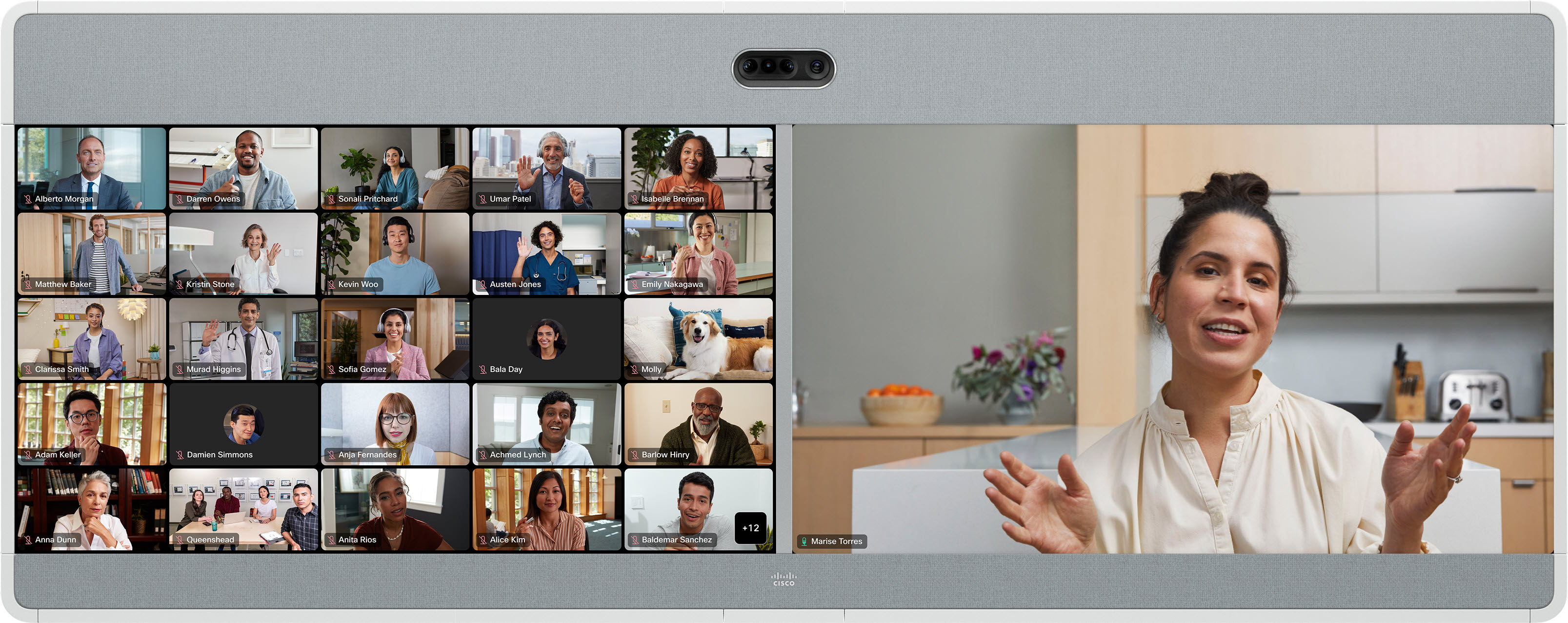
Rozvržení se dvěma obrazovkami – sdílený obsah
MřížkaRozložení mřížky na zařízeních s dvěma obrazovkami zobrazuje na levé obrazovce mřížku až 25 účastníků a napravo obsah. Mřížka je výchozí rozložení na zařízeních se dvěma obrazovkami.
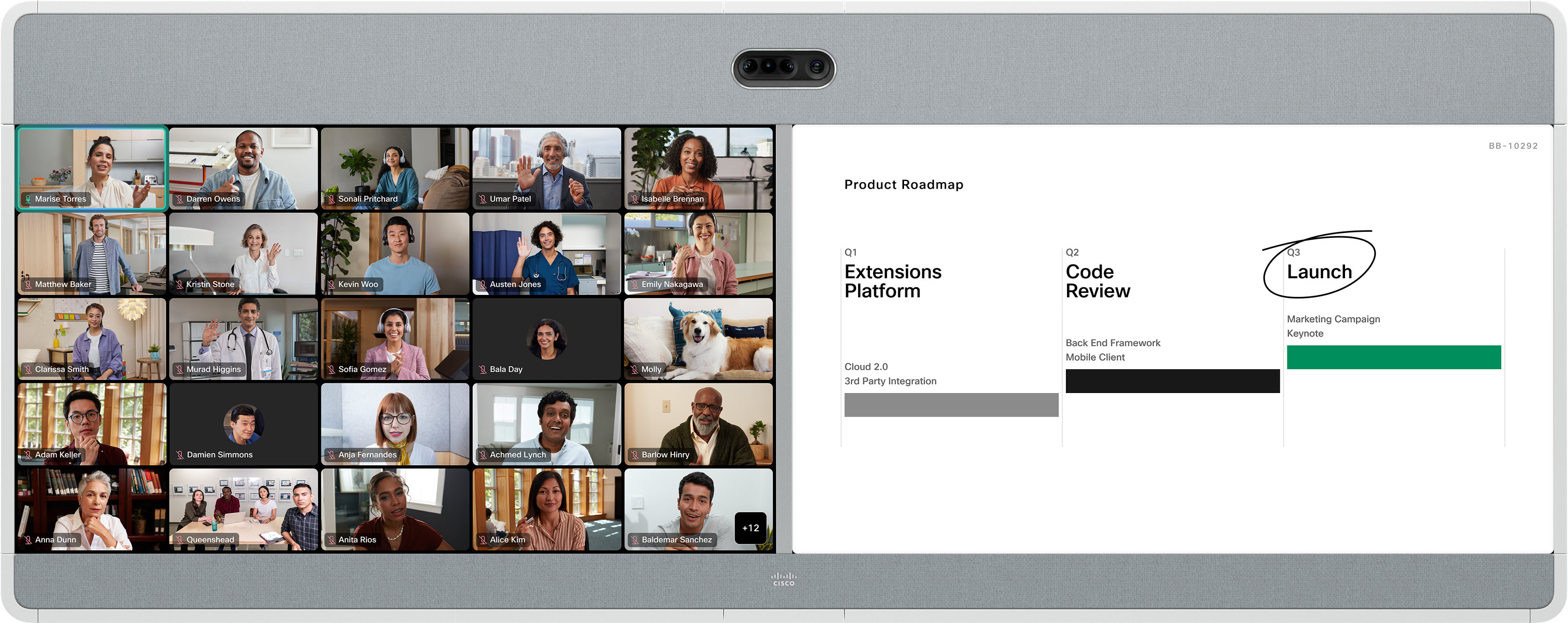
Zaměření
V rozvržení Focus na zařízení se dvěma obrazovkami se na levé obrazovce zobrazí video aktivního řečníka na celou obrazovku a obsah vpravo.
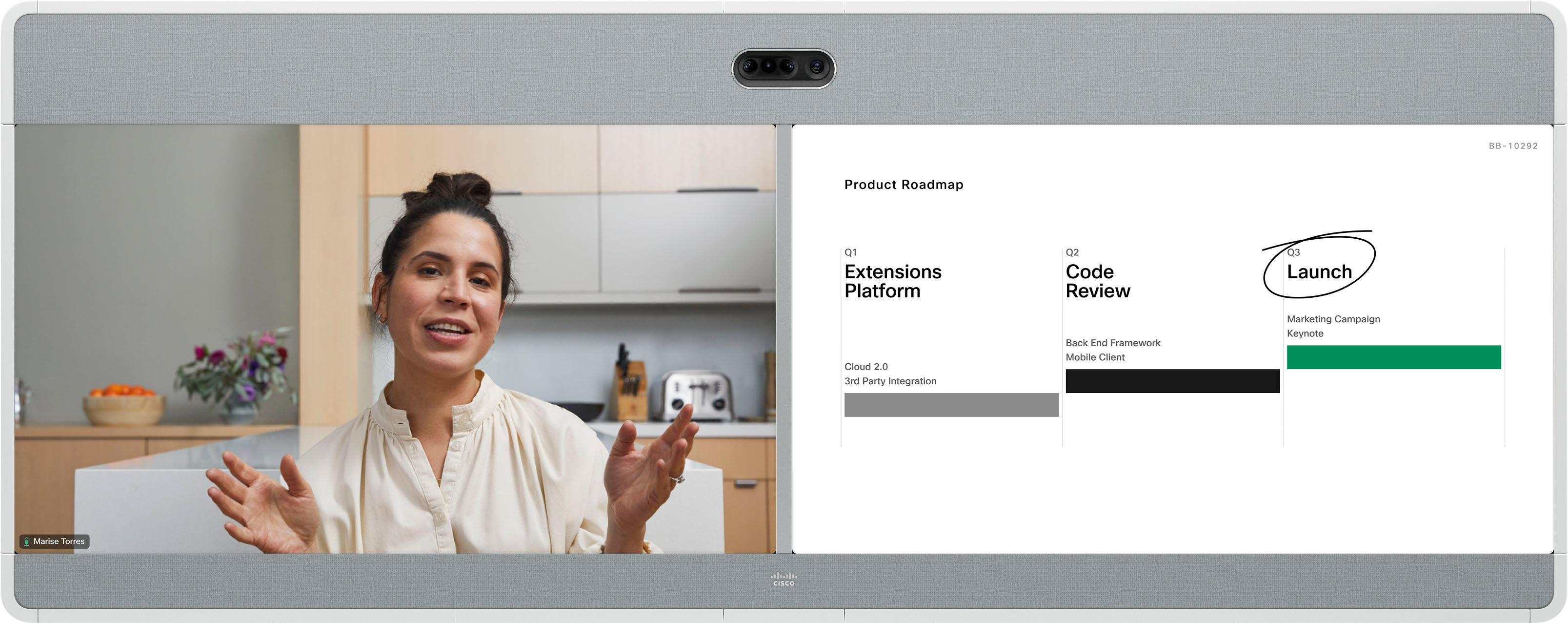
Miniatury
V tomto rozvržení se nad aktivním řečníkem na levé obrazovce zobrazí až 6 miniatur účastníků a napravo se zobrazí obsah na celou obrazovku.
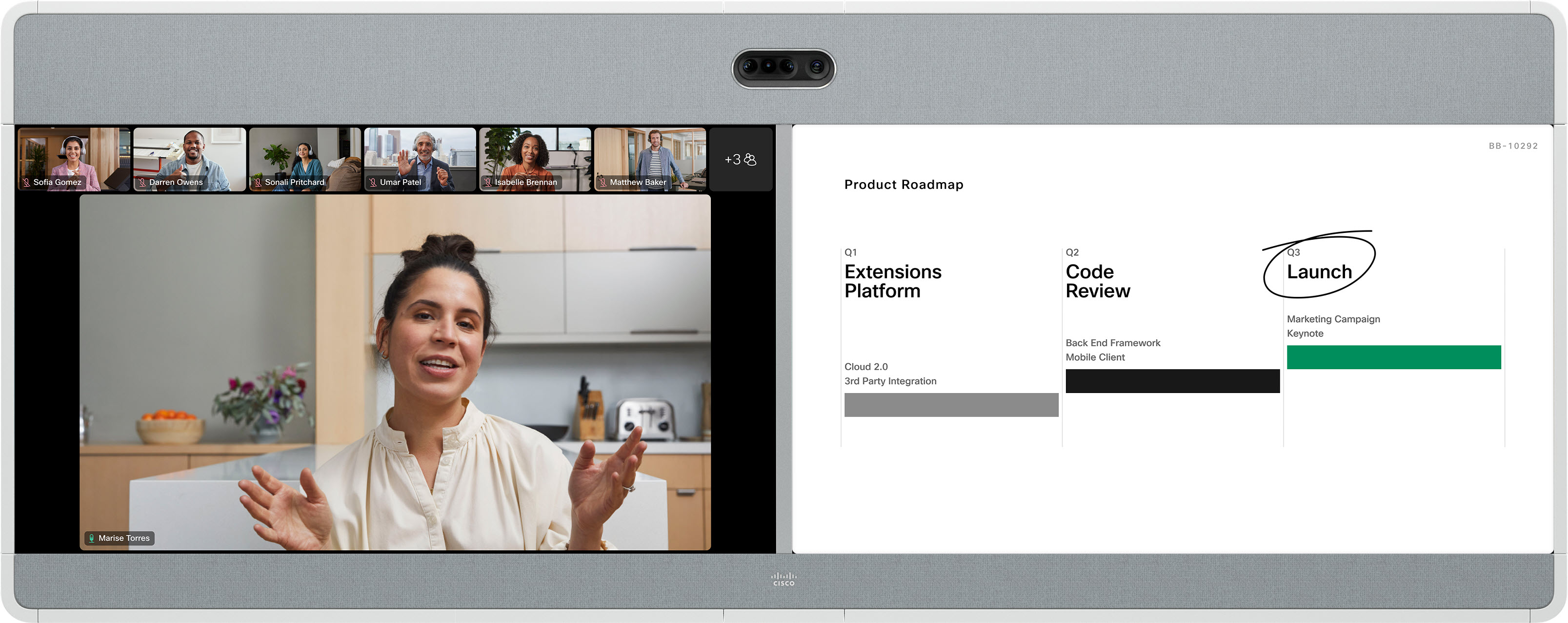
Prominentní
Prominentní zobrazuje aktivního řečníka v levé horní části levé boční obrazovky, ostatní účastníci se pohybovali napříč spodem a vedle něj. Obsah se zobrazí na celé obrazovce vpravo. Aktivní reproduktor se dynamicky mění.
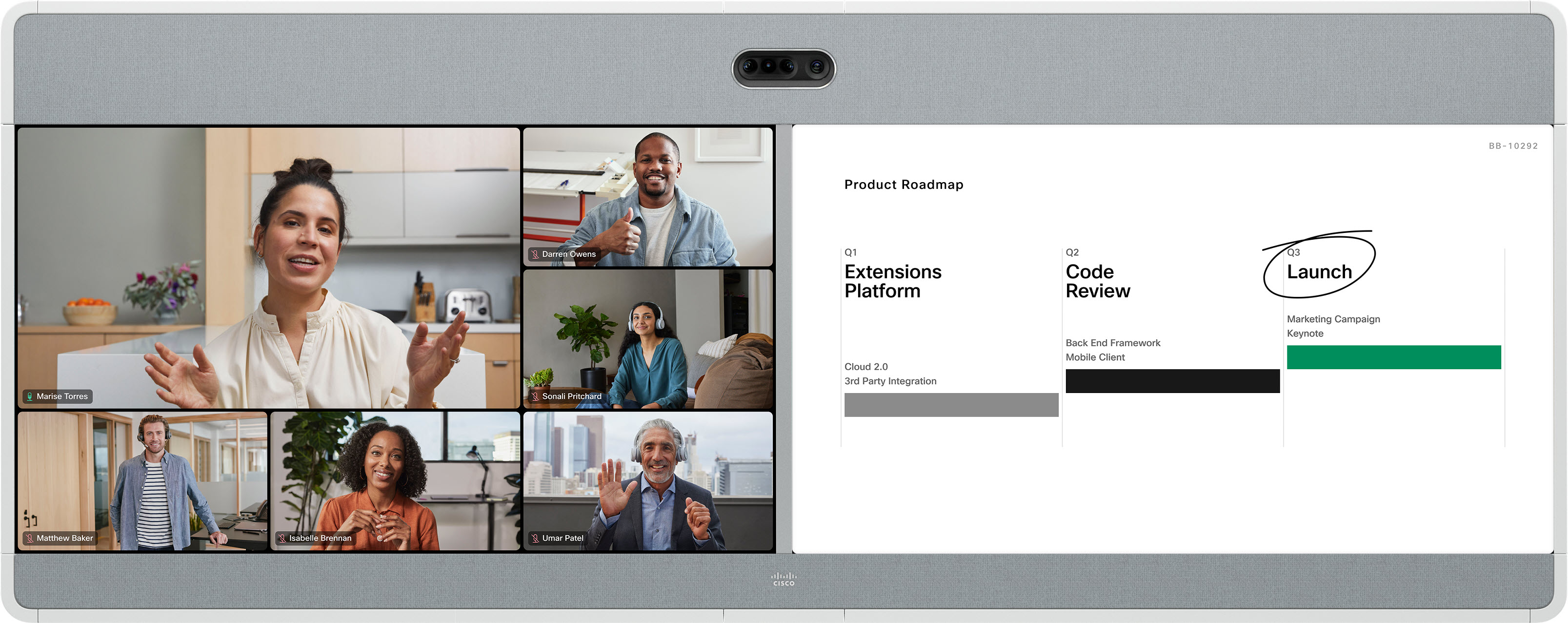
Zařízení Cisco, která podporují tři obrazovky, mají vždy jednu obrazovku vyhrazenou pro obsah. Rozvržení účastníků, která jsou k dispozici na dalších dvou obrazovkách, jsou stejná jako u nastavení se dvěma obrazovkami. Veškerý sdílený obsah se zobrazí na třetí obrazovce; pokud není sdílen žádný obsah, třetí obrazovka bude prázdná.
Panoramatický
|
Panoramatické rozvržení je k dispozici pouze pro zařízení Room Panorama a Room 70 Panorama. |
V režimu Panoramic se současně používají dvě teleenzy kamery k vytvoření širokého pohledu na kameru. Toto panoramatické rozvržení je zobrazeno na dvou hlavních obrazovkách a je jediným rozvržením, které je k dispozici při schůzkách mezi dvěma systémy Room Panorama.

V jakémkoli jiném scénáři meetingu není podporováno panoramatické rozvržení a můžete zvolit rozvržení, které je k dispozici pro nastavení duální obrazovky.
Řada Cisco TelePresence IX5000 nabízí 4K Ultra High Definition (UHD) kamerový cluster, tři 70palcové LCD obrazovky s vysokým rozlišením, zvuk a video s vysokou věrností a bohaté nástroje pro spolupráci, které spojují lidi, jako by stáli za stolem. Tato řada zahrnuje jednořadý šestimístný systém IX5000 a dvouřadý osmnáctimístný systém IX5200.
Rozložení překrytí zobrazuje video s nejaktivnějším reproduktorem na celé obrazovce spolu s miniaturami účastníků, které jsou překryty ve spodní části okna aktivního reproduktoru.

Obecné videokonferenční systémy SIP a H.323 třetích stran, které volají na schůzku Webex, mohou využívat stejná rozložení streamu videa sdílená zařízeními řady Board, Desk a Room. Rozvržení můžete přepínat pomocí DTMF 2 a 8.
Informace o tom, jak se jednotlivé rozvržení zobrazí na zařízení třetích stran, najdete na kartě Jedna obrazovka .
Při sdílení obsahu budou systémy třetích stran používající dvě obrazovky zobrazovat obsah na druhé obrazovce. Na hlavní obrazovce se zobrazí video účastníka, jako při nastavení na jedné obrazovce.
Pokud není obsah sdílen, zobrazí se na hlavní obrazovce video účastníka a druhá obrazovka bude prázdná.


